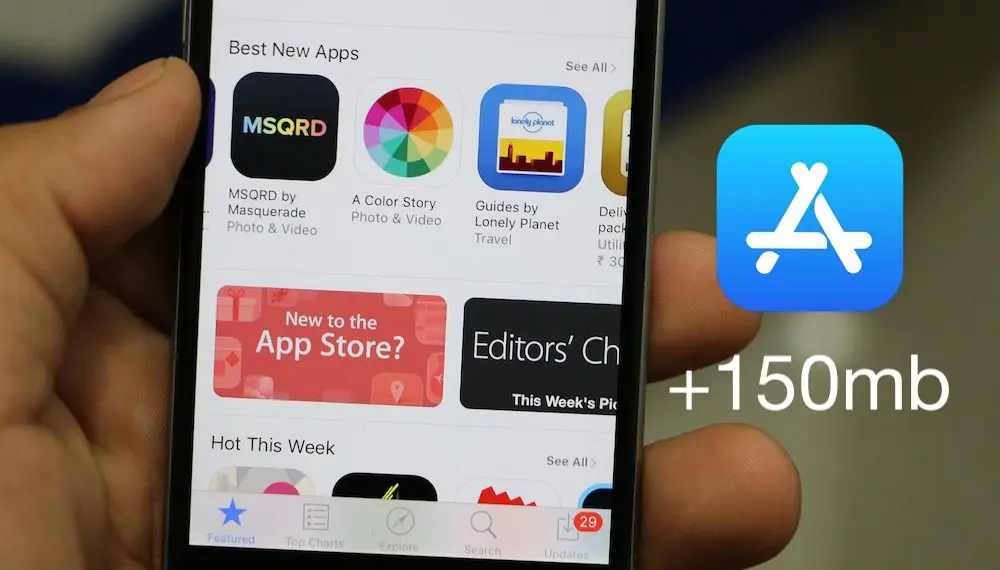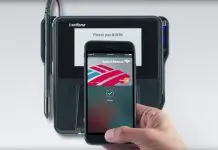Al no contar con una conexión Wi-Fi en nuestro móvil, realizar una descargar de alguna aplicación resulta ser una tarea algo tediosa por el límite de tamaño que Apple implemento en iOS. Al pesar una app de 150 MB, el sistema nos arroja que se debe conectar a una red inalámbrica. Sin embargo, ya esto no será un problema, ya que hoy te diré cómo descargar apps de más de 150 MB con datos en iPhone y así, eludir esta restricción de los de Cupertino.
Y bien, gracias a una solución bastante ingeniosa será posible descargar una aplicación con datos móviles que supere la resección que Apple ha introducido de 150MB y la verdad, puede que sea de gran utilidad para más de uno que por cualquier motivo no tenga acceso frecuentemente a una red Wi-Fi. Entonces, la pregunta del millón es… ¿Quieres descubrirla? Vale, solo continua leyendo.
Descargar apps de más de 150 MB con datos en iPhone
Antes de empezar a decirte esta solución, es importante que te dirijas a la App Store y selecciones la aplicación que deseas descargar. Al presionar en “Instalar” verlas que aparece una pequeña pestaña que te indicará que ese elemento tiene más de 150 MB y que del mismo modo, necesitas conectarte a una red Wi-Fi para descargarla.
Desde allí, lo único que tendrás que presionar es en “OK” y seguidamente dirígete a la pantalla de inicio donde posiblemente, aparecerá allí el icono de la aplicación y se empezará a descargar al instante que se conecte el móvil a una red Wi-Fi. Una vez que se visualice dicho icono, tendrás que seguir al pie de la letra los siguientes pasos:
- Abre la aplicación de “Configuración” en tu móvil.
- Luego, presiona en “General” y seguidamente en “Fecha y hora”.
- Acto seguido, tendrás que cambiar “Establecer automáticamente” a “Desactivado”.
- Presiona en la fecha.
- Después, manipula la rueda y cambia la fecha hacia delante colocando 2 o 3 días.
- Por último, oprime nuevamente en “General” para guardar los ajustes y volver a la pantalla de inicio del móvil.
Te puede interesar: Las 15 mejores aplicaciones para iOS que no existen en Android
Al haber ajustado la fecha con los pasos mencionados, tendrás que esperar unos cuantos minutos para que la descarga pueda iniciarse con éxito. Pero, si decides irte a la pantalla de inicio del móvil y esperas con paciencia, verás que aparecerá la barra de proceso justo dentro del icono de la app.
Justo en ese momento, la aplicación se descargará tal y como lo deseabas sin ningún tipo de problema, pero eso sí, recuerda que estás utilizando datos de la red móvil, por lo que podrá tardar más de lo que se acostumbra al usar una conexión con red Wi-Fi.
Restablecer fecha y hora una vez que la aplicación se haya descargado
Vale, si ya descargaste la aplicación que tanto querías con la ayuda de tus datos móviles, tendrás que volver a restablecer los ajustes de “Fecha y hora” que en tu iPhone estaban predeterminados y así, todo vuelva a funciona con normalidad. Para esto, sigue estos pequeños pasos:
- Ve a la aplicación de “configuración”.
- Luego, presiona en “general” y seguidamente, en “Fecha y hora”.
- Ahora, cambia de “Establecer automáticamente” a “Activado”.
¡Ya todo volverá a la normalidad! Con esto, sabrás que esta solución para descargar aplicación de más de 150 MB con datos en iPhone será la más eficaz, por lo que tendremos que aprovechar al máximo, ya que se trata de un pequeño error y que sabemos que es posible que Apple corrija en sus próximas versiones a futuro de su gran ecosistema de iOS.
Por cierto, ¿sabes cuales son las mejores aplicaciones ARKit para iPhone y iPad? Aquí te las contaremos.
Y tú, ¿Piensas que este pequeño error Apple lo solucionará en nuevas versiones de iOS? ¿Te ha servido de gran utilidad este post?